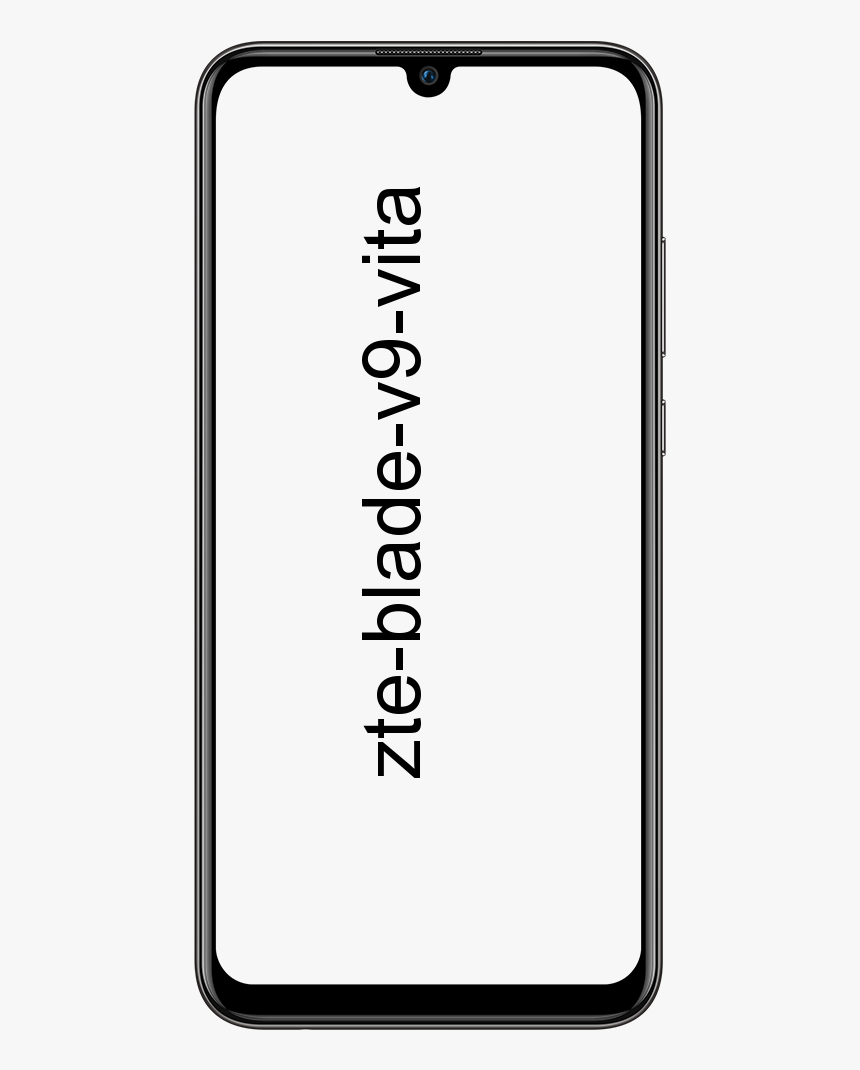Adblock Para sa Crunchyroll: Paganahin ang Adblock
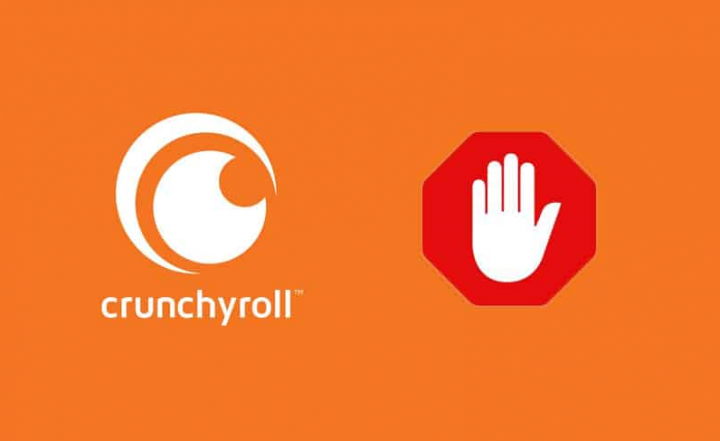
Sa gabay na ito, matututunan mo ang tungkol sa AdBlock para sa Crunchyroll upang maayos na gumana ang Adblock sa site na ito. Kung hindi gumagana nang maayos ang iyong Adblock sa website ng Crunchyroll, ipapakita namin sa iyo ang mga tagubilin upang ayusin ito. Gayunpaman, ang streaming website ay nakakakita ng napakaraming serye ng manga o anime. Gayunpaman, ang website ay naglalaman ng mga ad, sa katunayan, mayroong maraming mga ad na nagtatapos sa pagkagambala sa buong karanasan sa panonood. Sa sitwasyong ito, ang mga gumagamit ay karaniwang pumipili para sa isang ad-blocker. Pero hindi ito sapat.
pinakamahusay na kodi addon para sa live na mga laro nfl
Ito ay dahil sa inilapat ng serbisyo ng streaming ang ilang mekanismo sa backend nito na nagpoprotekta sa mga ad blocker na ito mula sa paggana. Bilang resulta, sa tuwing gumagana ang iyong ad blocker sa site na ito, mabibigo lang itong harangan ang mga ad na ito. Gayunpaman, mayroong ilang iba pang mga pamamaraan kung saan pinapagana mo ang iyong AdBlock sa Crunchyroll website.
Tingnan din: Nabigong I-lock ang Error sa Profile Sa Fortnite – Paano Ito Ayusin
Adblock Para sa Crunchyroll : Pagganahin ang Adblock
Ang tutorial na ito ay tumutuon sa isang malawak na hanay ng mga workaround upang malutas ang nabanggit na error. Mula sa pagpapalit ng host file upang gamitin ang Mga Tool ng Developer at pag-block din sa kahilingan sa domain, binanggit namin ang ilang kapaki-pakinabang na tip. Kaya subukan ang bawat paraan hanggang sa malutas mo ang isyu.

Solusyon 1: I-update ang AdBlocker
Patuloy na ina-update ng Crunchyroll ang backend nito gamit ang mahigpit na mekanismo sa pag-block ng ad. Kaya kung gumagamit ka pa rin ng hindi napapanahong adblocker, malamang na hindi nito ma-bypass ang mga diskarteng ito. Kaya dapat mong subukang i-update ang iyong adblocker sa bagong bersyon, tulad ng sumusunod (ang mga tagubilin sa ibaba ay para sa AdBlock extension at Chrome browser):
- Sa una, ilunsad ang Chrome browser sa iyong computer at pagkatapos ay i-tap ang overflow menu na matatagpuan sa kanang tuktok.
- Pagkatapos ay piliin ang Higit pang Mga Tool > Mga Extension.
- I-on ang Developer Mode na matatagpuan sa kanang tuktok.
- Sa wakas, i-tap ang button na I-update na matatagpuan sa itaas.
Ngayon suriin kung gumagana na ngayon nang maayos ang Adblock at maaaring i-block ang mga ad sa website ng Crunchyroll o hindi. Gumagana ba nang maayos ang Adblock para sa Crunchyroll sa pag-aayos na ito? Kung hindi nito magagawa iyon, narito ang ilang iba pang paraan na maaari mong subukan.
Solusyon 2: Gumamit ng Ibang Adblocker O Browser
Buweno, kung ang iyong ginustong adblocker o browser ay hindi makapagbigay ng mga inaasahang resulta, pagkatapos ay oras na para sa isang paglipat. Well, mayroong maraming mga pagpipilian sa parehong mga domain na ito, Kung pinag-uusapan natin ang tungkol sa mga ad blocker, maaari kang pumili mula sa AdGuard, AdBlock, StopAll Ads, Ublock, Adblock Plus, Ublock Origin, bukod sa iba pa.
Gayundin, maaari mo ring subukan ang iba't ibang mga browser na may kasamang built-in na ad blocker gaya ng Brave, Opera Mini, atbp. Ang alinman sa mga pagpipiliang ito ay maaaring gawing maayos ang AdBlock sa website ng Crunchyroll.
Solusyon 3: Pagbabago ng File ng Host
Dito ay idaragdag namin ang static.vrv.co (kung saan ipinapakita ng Crunchyroll ang mga ad) sa iyong PC host file. Dahil ipapaalam nito sa iyong browser na gusto nitong suriin ang iyong PC para sa mga ad na ito. Ngunit dahil ang iyong PC ay walang mga ad na ito, mabibigo lamang itong i-load ang mga ad na ito at pagkatapos ay laktawan ang mga ito nang buo.
- Ilunsad lamang ang File Explorer at magtungo sa sumusunod na lokasyon:
C:\Windows\System32\drivers\etc
- Sa loob nito, dapat mong tingnan ang file ng host. I-right-tap ito at piliin ang Open With. Pagkatapos ay piliin ang Notepad mula sa listahan ng mga app.
- Ngayon idagdag ang sumusunod na linya sa dulo ng file:
127.0.0.1 static.vrv.co
- Ngayon i-save ang file at pagkatapos ay lumabas dito. Pagkatapos ay ilunsad lamang ang website ng Crunchyroll at suriin kung gumagana nang maayos ang Adblock o hindi.
Gumagana ba nang maayos ang Adblock para sa Crunchyroll sa pag-aayos na ito? Kung hindi nito magagawa iyon, narito ang ilang iba pang paraan na maaari mong subukan.
Tingnan din: Paano I-on ang Listahan ng Babala sa Pag-alis ng Adblock
Solusyon 4: I-block ang Mga Kahilingan sa Ad
Maaari rin naming direktang i-block ang URL o link kung saan inihahatid ang mga ad sa website na ito. Bilang resulta, hindi mai-load ng iyong browser ang URL na iyon at pagkatapos ay mabibigo rin ang mga ad na mag-load. Gayunpaman, isasagawa ito sa pamamagitan ng opsyong Developer Tools ng Chrome.
- Kaya ilunsad lang ang Chrome browser sa iyong computer at lumipat sa website ng Crunchyroll.
- Ngayon ay gamitin o i-set up ang Ctrl+Shift+I na mga shortcut key upang ilunsad lang ang Inspect window.
- Tumungo sa tab na Mga Elemento at pindutin ang Ctrl+Shift+P upang ilunsad ang Command Drawer.
- Ngayon ay piliin ang opsyon na Ipakita ang Pag-block ng Kahilingan mula sa drop-down o i-input ang pareho sa espasyong ibinigay at pindutin ang Enter.
- Pagkatapos ay piliin ang opsyon na Paganahin ang Pag-block ng Kahilingan mula sa ibabang menu.
- I-tap ang plus icon na matatagpuan sa tabi ng Enable Request Blocking, input sa vrv.co sa space na ibinigay. Pagkatapos ay pindutin ang tapikin ang Magdagdag. Maaari mong kunin ang tulong ng larawan sa ibaba para sa sanggunian.
Dahil ginagawa nitong gumagana ang Adblock sa website ng Crunchyroll. Gumagana ba nang maayos ang Adblock para sa Crunchyroll sa pag-aayos na ito? Kung hindi nito magagawa iyon, narito ang ilang iba pang mga pamamaraan na maaari mong subukan.
Solusyon 5: Paggamit ng Block Request Domain
Tulad ng solusyon sa itaas, maaari mo ring gamitin ang Block Request Domain. Tulad ng iminumungkahi ng pangalan nito, haharangan nito ang lahat ng mga papasok na kahilingan na nagmumula sa isang partikular na domain. Kaya dito namin susuriin ang domain kung saan naghahatid sa amin ng mga ad ang Crunchyroll at pagkatapos ay idagdag ang link na iyon sa listahang ito. Narito ang mga kinakailangang hakbang para sa parehong:
normal na temperatura para sa CPU
- Tumungo sa website ng Crunchyroll sa website ng Chrome
- Pindutin ang Ctrl+Shift+I na mga shortcut key upang ilunsad lang ang Inspect window.
- Mag-navigate sa seksyong Network at mag-tap sa Media
- Maaari kang mag-play ng video habang pinananatiling bukas ang Inspect Window na ito.
- Mula sa seksyong Mga Pangalan, makakakuha ka ng listahan ng lahat ng domain na maaaring mag-load ng lahat ng ad na ito.
- I-right-tap ito at piliin ang opsyon sa Block request domain.
Iyon lang ang tungkol dito. Ngayon ang iyong Adblock ay gagana sa website ng Crunchyroll.
Solusyon 6: Paggamit ng Guest Pass
Kung hindi mo nais na isagawa ang mga nabanggit na pag-aayos, narito ang isa pang madaling paraan upang ayusin ang isyu. Ang website ay regular na nagbibigay ng Guest Pass na nagbibigay-daan sa iyong i-browse ang kanilang site nang walang ad sa loob ng dalawang araw o 48 oras.
Konklusyon:
Narito ang lahat tungkol sa 'Adblock Para sa Crunchyroll: Kumuha ng Paggana ng Adblock'. Sa tala na iyon, tinatapos namin ang artikulo sa kung paano maayos na gumagana ang Adblock sa website ng Crunchyroll. Kaya ipaalam sa amin ang iyong mga saloobin at mungkahi sa seksyon ng mga komento sa ibaba!
Basahin din:
- Pinakamahusay na F-Droid Apps – Hindi Mo Makukuha sa Google